Para un profesor que necesita explicar conceptos esenciales dibujando anotaciones, es indispensable una grabadora que pueda ayudar a dibujar en la pantalla mientras graba. Existen diversas herramientas que permiten capturar todo el proceso de dibujo en forma de videos. Esas herramientas de grabación están disponibles para usuarios de Windows y Mac. Aquí puede saber cómo grabar un dibujo en la pantalla y filmarte dibujando en diferentes dispositivos.
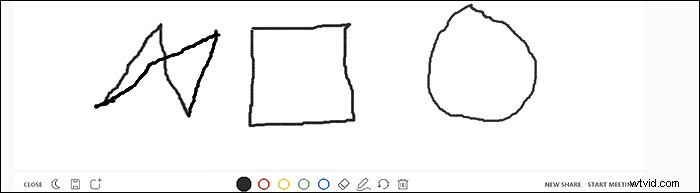
Artículo relacionado>> Cómo usar los 5 mejores grabadores de pantalla con lapso de tiempo
Cómo grabar videos de dibujo en la pantalla en Windows
Hay muchas herramientas para que los usuarios de Windows graben dibujos en la pantalla de la computadora, y EaseUS RecExperts para Windows es una opción maravillosa. Esta grabadora es compatible con Windows 11/10/8/7.
Le permite elegir el área de grabación de forma flexible. En otras palabras, puede grabar toda la pantalla o grabar parte de la pantalla. Además, como esta grabadora admite la grabación de videos en 4K, todos los detalles de su dibujo serán claros y vívidos. Es útil expresar los puntos clave a la audiencia a través de dibujos.
Características principales:
- Captura la pantalla completa o parte de la pantalla en Windows
- Grabar la pantalla y la cámara web simultáneamente
- Ofrece un montón de opciones personalizables para grabaciones
- Capaz de grabar audio de computadora con facilidad
¡Felicitaciones por aprovechar esta oportunidad de descargar esta grabadora!
Cómo grabar dibujos en la pantalla de la computadora en Windows 11/10/8/7:
Los siguientes pasos pueden ayudarlo a capturar todo el proceso de dibujo en la pizarra digital.
Paso 1. Inicie EaseUS RecExperts. Hay dos opciones diferentes para la grabación de pantalla, es decir, "Pantalla completa" y "Región" . Si selecciona "Pantalla completa", capturará toda la pantalla.
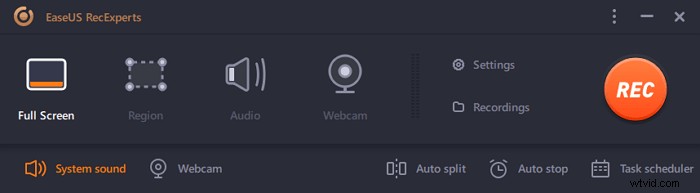
Paso 2. Si selecciona la "Región" opción, este software le pedirá que personalice el área de grabación . Asegúrate de que todo lo que quieras capturar esté dentro de los límites del cuadro de selección.
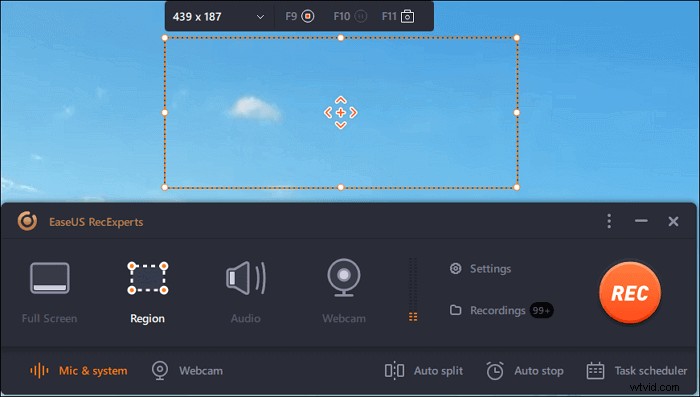
Paso 3. Toca el botón en la parte inferior izquierda de la interfaz principal, y habrá muchas opciones que puede seleccionar. Esta grabadora admite la grabación del sonido del micrófono y del sistema por separado o simultáneamente. Las "Opciones" El botón es para que ajuste el volumen y el dispositivo del micrófono.
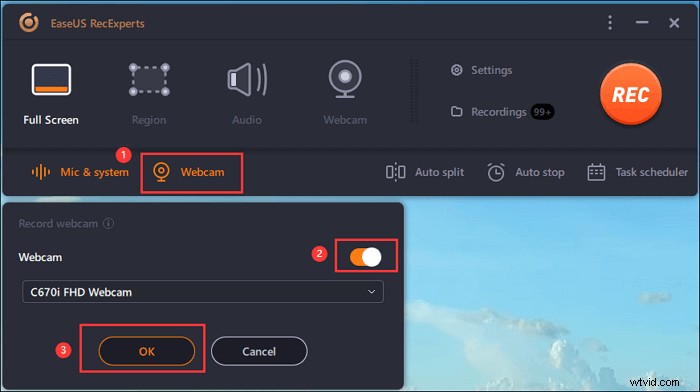
Paso 4. Para grabar la cámara web simultáneamente, haga clic en el icono "Cámara web" en la parte inferior de la interfaz . Toque el botón para habilitar la grabación de la cámara web y habrá un menú desplegable para seleccionar el dispositivo de grabación. Haga clic en "Aceptar" para confirmar su configuración.
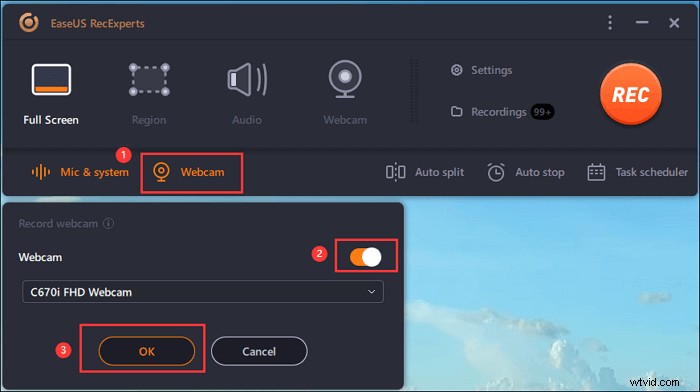
Paso 5. Cuando regrese a la interfaz principal, haga clic en el botón "REC" para empezar a grabar. Una barra de herramientas flotante le ofrece botones para pausar o detener la grabación durante el proceso de grabación. Además, el icono de la cámara se puede usar para tomar capturas de pantalla y el icono del temporizador puede ayudar a detenerlo automáticamente.
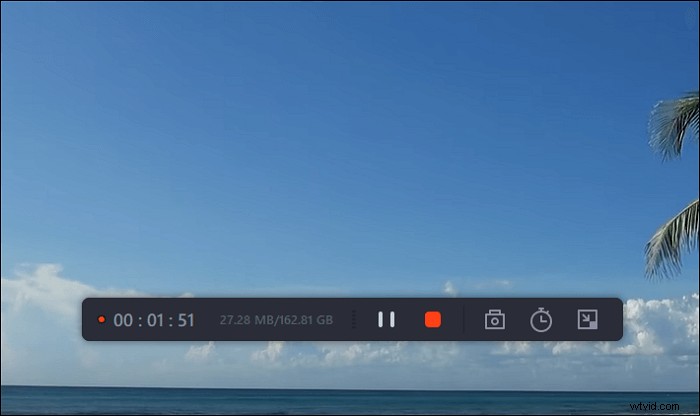
Paso 6. Los videoclips grabados se guardarán en su computadora. Cuando aparece el reproductor multimedia, verá un conjunto de herramientas que puede usar para recortar las grabaciones, extraer audio y añadir título de apertura y créditos de cierre a los ahorros.
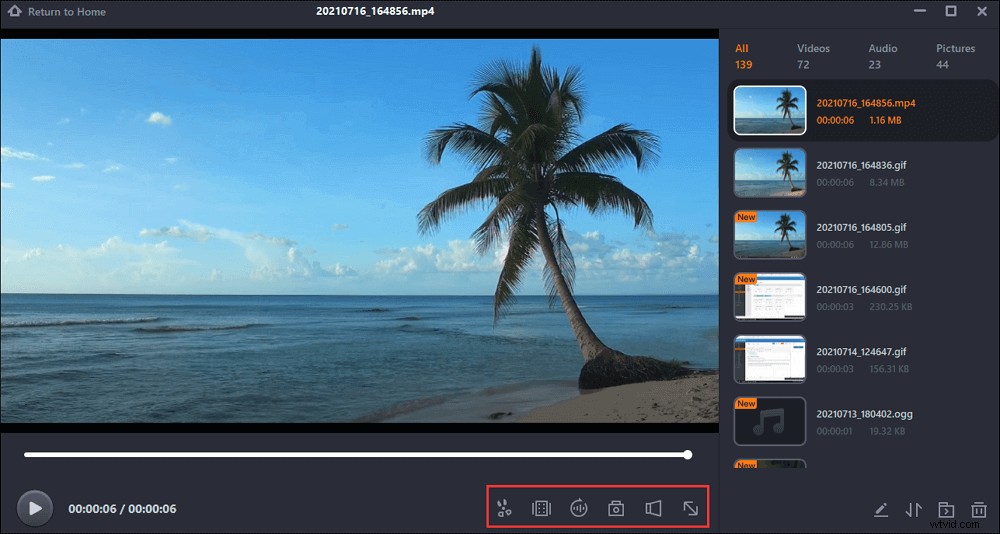
Cómo grabarte dibujando en Mac
Grabar el dibujo con su cara es fácil al elegir el software de grabación de pantalla funcional, EaseUS RecExperts para Mac. Con una interfaz simple y amigable, esta herramienta atrae a muchos usuarios comunes.
Es una maravillosa herramienta de captura de video que le permite grabar la cámara web en Mac. Puede poner su cara en una ventana pequeña y luego grabar dibujos fácilmente. Mientras tanto, es opcional elegir los recursos de audio, como el sistema y el audio externo. Además, puede elegir el formato de salida del video guardado.
Características principales:
- Grabar dibujo en pantalla en Mac
- Grabar audio interno en Mac
- Toma una captura de pantalla del video con dibujos
- Caracterizado por varias selecciones de formatos de salida
- Graba un GIF con unos simples clics
¡Descarga esta grabadora de dibujo en Mac! Te proporciona video grabado en alta calidad.
Cómo grabarte dibujando con EaseUS RecExperts:
Paso 1. Abra EaseUS RecExperts y elija el botón "Cámara web" en la interfaz principal.
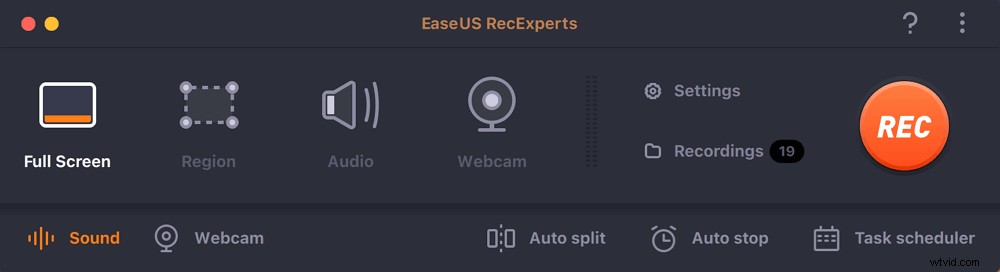
Paso 2. Luego, la cámara incorporada se abrirá automáticamente y podrá ver la ventana de grabación en el escritorio. Si desea grabar la cámara web con audio, haga clic en el icono "Sonido" en la parte inferior izquierda para seleccionar la fuente de audio.
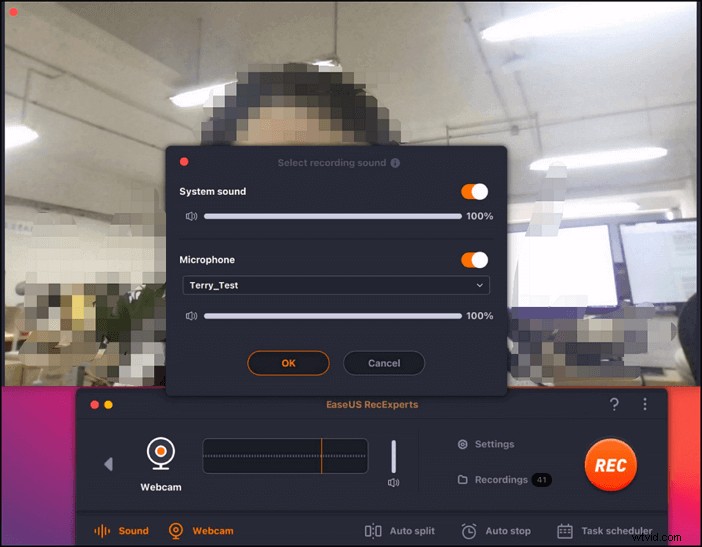
Paso 3. Haga clic en "REC" para iniciar la grabación de su cámara web y puede elegir pausar, reanudar o finalizar la grabación haciendo clic en los dos botones del lado izquierdo. Por fin, la grabación se guardará en tu Mac.
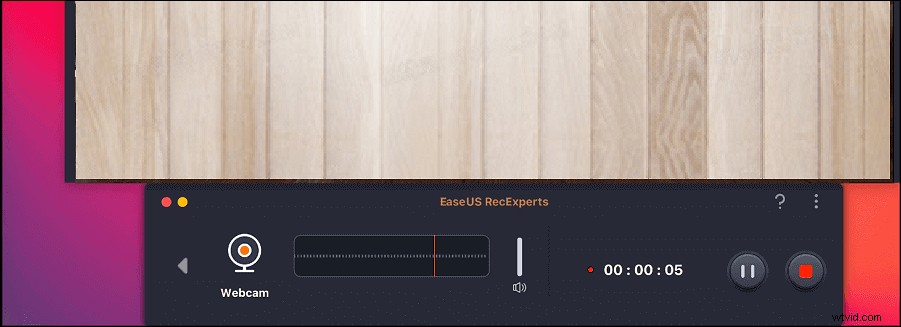
Cuatro grabadores alternativos para grabar dibujos en pantalla
Además de las dos grabadoras mencionadas anteriormente, todavía hay otras grabadoras versátiles disponibles en Windows y Mac. Para comparar esas herramientas y elegir la mejor, esta parte le ofrecerá más información.
1. Bandicam (Windows)
Si necesitas una herramienta que te ayude a grabar tu pantalla con funciones básicas, elige Bandicam. Es el software de grabación de pantalla que funciona para usted sin importar el motivo por el que está grabando su pantalla.
Dado que funciona en todas las ocasiones, muchos usuarios lo utilizan para sus tareas de grabación de pantalla. Funciona perfectamente con tus grabaciones de dibujo para que puedas comenzar o continuar haciendo videos de dibujo.
Tiene una función de dibujo en tiempo real que ayuda a dibujar en la pantalla mientras se graba. Esto elimina la necesidad de obtener una herramienta de software adicional para sus dibujos.
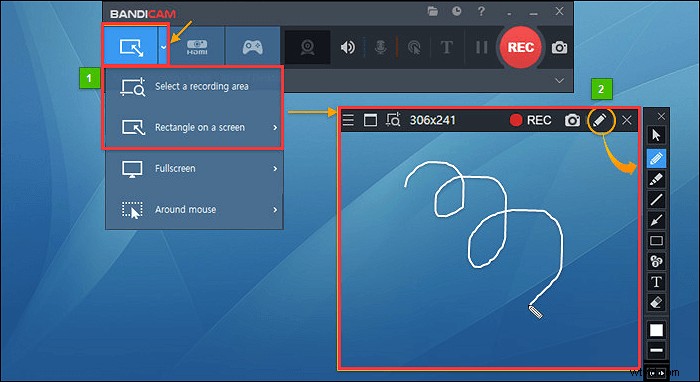
Ventajas:
- Dibuja en la pantalla mientras grabas
- Programe sus grabaciones y comience sin necesidad de entrada manual
- Graba el audio del micrófono y del sistema al mismo tiempo
- Agregue efectos de mouse a sus grabaciones
- Grabar la reunión de Webex de manera efectiva
- La versión gratuita ofrece funciones limitadas
- Abrumador para nuevos usuarios
- Añadir una marca de agua en la versión gratuita
- Formatos de video limitados
2. Camtasia (Windows/Mac)
Camtasia es un grabador de pantalla y editor de video todo en uno. Puede usarlo para grabar su pantalla cuando dibuje en ella. Es una herramienta dedicada para hacer videos, y hay una cantidad mínima de aprendizaje para usar esta herramienta.
Le da todo lo que necesita para grabar la pantalla cuando está dibujando en ella. Esto elimina la molestia de encontrar herramientas separadas para realizar ciertas tareas en la pantalla de su computadora, ya que la mayoría de las funciones están incluidas en este software. Además, Camtasia sigue un enfoque de tres pasos para ayudar a grabar pantallas con dibujos. El primer paso es comenzar a capturar. Luego, haga clic en el botón Anotaciones. Finalmente, cargue su grabación a varios sitios fácilmente.
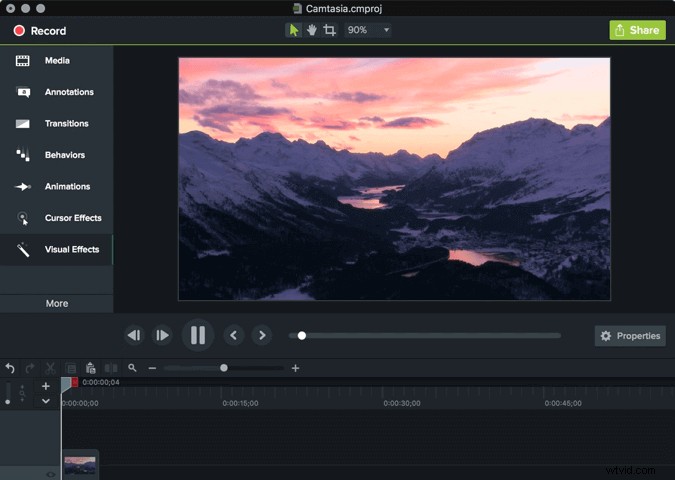
Ventajas:
- Cree muchos tipos de grabaciones de pantalla
- Se requiere una curva de aprendizaje mínima
- Repleto de plantillas para ayudarlo a comenzar
- Agrega marcos de dispositivos a tus videos
- La versión gratuita solo dura 30 días
- Obtienes una marca de agua en tus videos durante la prueba gratuita
- Relativamente caro para la mayoría de los usuarios
3. Grabador de pantalla Icecream (Windows/Mac)
Si está buscando una grabadora de pantalla que tenga una gran cantidad de funciones y la capacidad de ejecutarse en múltiples plataformas, Icecream Screen Recorder podría ser una buena opción. Funciona tanto en Windows como en Mac y ofrece muchas opciones para permitirle grabar su pantalla mientras dibuja en ella.
Este software tiene una interfaz simple y aún mantiene muchas funciones. Desde la capacidad de capturar varias partes de su pantalla para agregar el logotipo a las grabaciones, tiene casi todo lo que necesita para dibujar grabaciones.
Viene con la herramienta de anotación que le permite agregar varias formas a sus grabaciones y capturas de pantalla. Una vez que haya realizado sus grabaciones con el software, puede compartirlas en varias plataformas desde la herramienta.
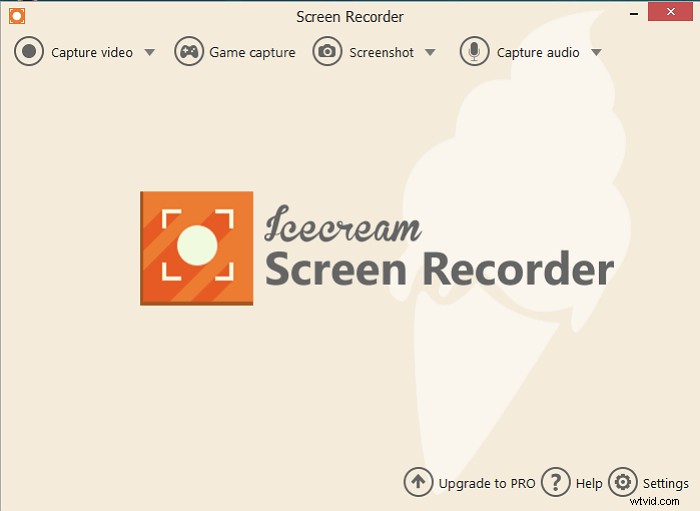
Ventajas:
- Anote sus grabaciones con dibujos
- Capaz de grabar pizarra con facilidad
- Agregue una superposición de cámara web a sus grabaciones de pantalla
- Grabar transmisión de audio y video
- La interfaz de usuario podría haberse organizado
- Demasiadas opciones para alguien que busca capturar la pantalla
- Se requiere un poco de curva de aprendizaje
- La versión gratuita solo admite hasta cinco minutos
4. Telar (Windows/Mac)
Si está buscando producir varios videos instructivos, probablemente necesitará algo que lo ayude a grabar rápidamente su pantalla con dibujos. Ofrece la opción de capturar la pantalla con y sin cámara web.
Para grabar la pantalla y la cámara web, seleccione Loom. Permite seleccionar el área grabada, y puedes usarlo al hacer dibujos en ciertas ventanas. Después de grabar tu dibujo con esta herramienta, puedes compartir el video libremente. Hay herramientas de edición para que refines el video antes de que se publique.
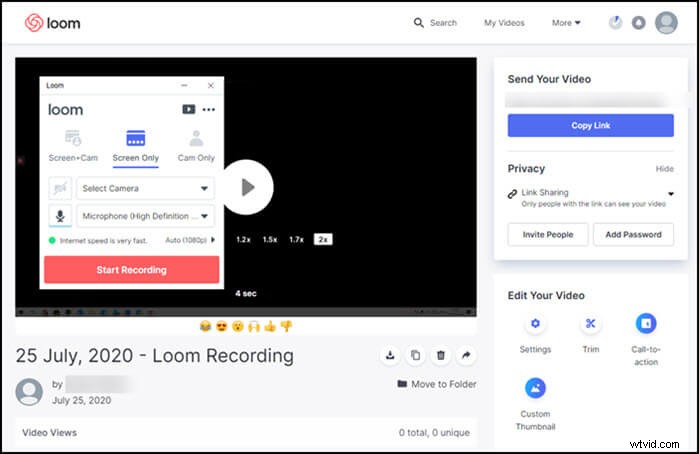
Ventajas:
- Capture sus dibujos y la pantalla de forma rápida y libre
- Presentado con herramientas de edición básicas
- Comparta fácilmente sus grabaciones con otras personas
- Interfaz limpia y bien organizada
- Habilite y deshabilite el audio para sus grabaciones
- Carecen de opciones para la grabación de pantalla flexible
- No es compatible con muchos formatos de video
- No se puede capturar simultáneamente el audio del sistema y del micrófono
- Un número limitado de herramientas de edición
Conclusión
Cree que sabe cómo grabar el dibujo en la pantalla usando la mejor grabadora de pantalla. EaseUS RecExperts es obviamente una excelente opción para los usuarios de Windows y Mac, ya que tiene casi todas las funciones y una interfaz clara para capturar la pantalla. ¡Descarga esta herramienta y pruébala!
